La scheda Modifica curva permette di creare e modificare pattern e boundary. La premessa è che vengono estratte curve dal modello, per esempio boundary della superficie e poi viene modificata la curva per creare la boundary/pattern esatti che si desidera.
Per visualizzare la scheda Modifica curva fare clic su:
- Scheda Boundary > pannello Modifica > Modifica curva
- Scheda Pattern > pannello Modifica > Modifica curva
Questa scheda contiene le seguenti opzioni:
Pannello Crea
- Raggruppa — Fare clic per copiare le curve selezionate nell'entità attiva (pattern o boundary).
- Punti — Fare clic per creare nuovi punti. La posizione dei punti è definita interattivamente o inserendo le coordinate richieste utilizzando
 o
o  e
e  nella barra di Stato. Le coordinate del primo punto sono un valore assoluto.
nella barra di Stato. Le coordinate del primo punto sono un valore assoluto.
- Linee — Selezionare un'opzione dal menu Linee per creare nuove linee. Si possono definire le linee interattivamente o inserendo le coordinate.
- Cerchi — Selezionare un'opzione dal menu Cerchi e archi, per creare nuovi archi o cerchi completi. Si possono definire gli archi e i cerchi interattivamente o inserendo le coordinate.
- Curve — Selezionare un'opzione dal menu Curve per creare curve Bézier, curve composte, ellissi, spirali, eliche o sezioni piane.
- Testo — Selezionare un'opzione dal menu Testo per creare testo wireframe nella finestra grafica.
Pannello Modifica
- Cancella selezionato — Fare clic per eliminare gli elementi selezionati, i segmenti delle curve, piani di lavoro o i punti.
- Inverti selezionati — Fare clic per invertire la direzione degli elementi selezionati.
- Riordina segmenti — Fare clic per elencare tutti i segmenti della curva e attivare la modifica dell'ordine di segmenti in una boundary o in un pattern.
- Limiti — Selezionare un'opzione dal menu Limiti per controllare come limitare o estendere le curve.
- Unione — Selezionare un'opzione dal menu Unione per chiudere segmenti aperti o unire la fine di un segmento con la fine di un altro.
- Segmento — Selezionare un'opzione dal menu Segmento per tagliare o unire le curve.
- Adattamento curve — Selezionare un'opzione dal menu Adattamento curve, per convertire segmenti della curva selezionata ad un tipo specifico di curva.
- Trasformazioni — Selezionare un'opzione dal menu Trasformazioni per muovere, ruotare, scalare, specchiare o eseguire l'offset di curve.
- Proiezioni — Selezionare un'opzione dall'elenco Proiezioni per determinare come proiettare una curva.
Pannello Selezione
- Tipo — Selezionare un'opzione dall'elenco Tipo per controllare come selezionare le curve da modificare. Le curve selezionate sono gialle. Le curve disponibili sono arancioni.
Pannello Storico
- Annulla — Selezionare per tornare alle condizioni prima dell'ultima modifica. É possibile annullare tutte le operazioni eseguite da quando è stata attivata la scheda Modifica curva per questa entità.
- Ripeti — Selezionare per ripristinare le modifiche che si sono appena annullate. É possibile ripetere tutte le operazioni eseguite da quando è stata visualizzata la scheda Modifica curva per questa entità.
Pannello Utilità
- Opzioni — Fare clic per visualizzare la finestra di dialogo Opzioni con la pagina Adattamento tolleranza curve visualizzata.
Pannello Disegna
- Strumentazione — Tutte le curve hanno una direzione. Se si seleziona l'opzione Direziona, verrà posta una freccia su ogni segmento (rivolta verso la fine di questo) e una "X " alla fine di ogni segmento.
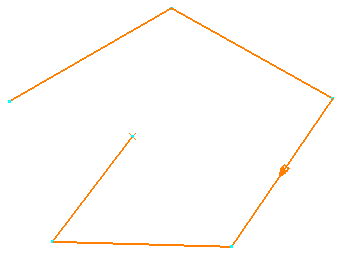
- Colore — Fare clic per cambiare il colore dei segmenti selezionati. In questo modo si visualizza una finestra di dialogo a colori standard di Windows; selezionando qui un colore cambia il colore delle curve selezionate. Se non è selezionato alcun segmento, questa opzione imposta il colore predefinito per tutti i nuovi segmenti.
Questa opzione funziona solo con i pattern e non con le boundary.
Pannello di finitura
- Accetta — Fare clic per accettare tutte le curve create e chiudere la scheda Modifica curva.
- Annulla — Fare clic per eliminare tutte le curve create e chiudere la scheda Modifica curva.